怎么设置win10默认办公软件 如何将Office设置为Windows 10的默认程序
更新时间:2024-03-05 15:59:47作者:jiang
在日常办公中,我们经常使用Office套件中的软件,如Word、Excel和PowerPoint等,在Windows 10系统中,有时候我们可能会遇到默认办公软件不是Office的情况。如何将Office设置为Windows 10的默认程序呢?在本文中我们将介绍一些简单的方法,帮助您轻松地设置Win10的默认办公软件为Office,提高办公效率。无论是处理文字、制作报表还是制作演示文稿,设置Office为默认程序将为您的办公工作带来更多的便利和快捷。
步骤如下:
1.首先我们打开笔记本电脑的控制面板,在左下角点击搜索按钮搜索“控制面板”或者在“我的电脑”处右键单击选择属性也可以调出控制面板来。
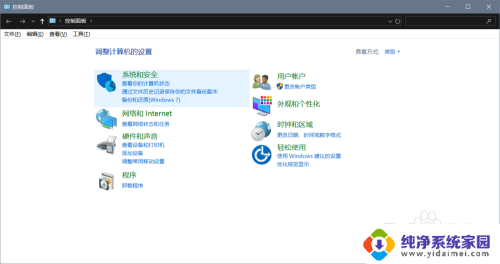
2.第二步,点击控制面板中的“程序”。如图所示,小编已经标注出来了,点击程序之后我们点击“默认程序”,在这里面我们可以设置我们电脑的一些默认程序。
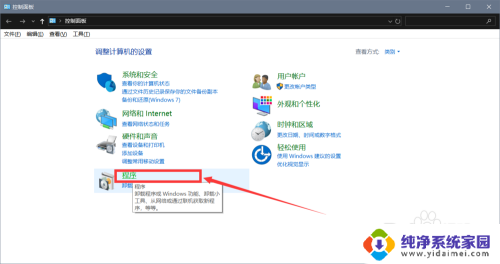

3.再点击“设置默认程序”按钮,进入页面后。点击“按应用设置默认值”按钮,这里的按钮颜色有点不明显,千万不要漏掉这个按钮哦。
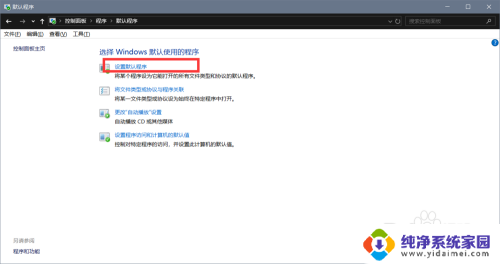
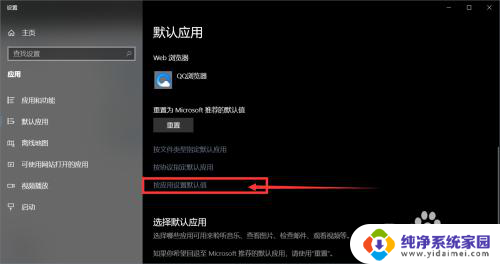
4.我们进入页面后找到office软件,点击“管理”按钮,点击“office软件”,在弹出窗口点击“office软件”即可。这样我们的office就是我们电脑的默认程序了,你学会了吗。
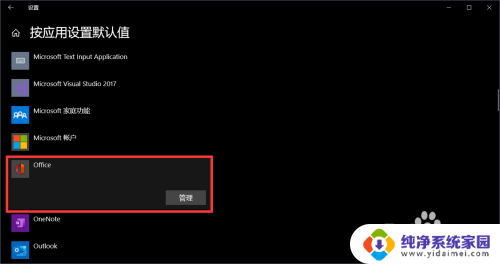
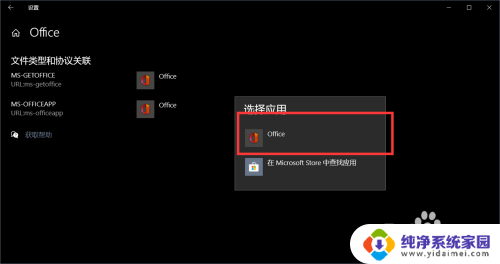
以上就是如何设置win10默认办公软件的全部内容,如果你遇到了这种情况,可以根据我的方法来解决,希望对大家有所帮助。
怎么设置win10默认办公软件 如何将Office设置为Windows 10的默认程序相关教程
- win10默认excel怎么设置 Win10怎样将Office设置为默认打开软件
- 怎样将office设置为默认应用 如何在Win10中将Office设置为默认程序
- 如何把office设置成默认打开方式 如何将Win10设置为默认的Office软件
- windows 设置默认程序 win10如何更改默认程序设置
- windows10默认看图软件 win10系统如何设置默认图片浏览软件
- windows10怎么修改默认看图器 如何在win10系统上设置默认看图软件
- windows10怎么设置默认程序 Windows10如何设置默认应用打开特定文件类型
- win10设置默认打开软件 win10如何设置默认打开文件的应用程序
- 如何设置pdf默认打开软件 win10怎么设置pdf默认打开方式
- 怎么设置默认pdf Win10如何设置PDF文件默认打开方式为Adobe Acrobat
- 怎么查询电脑的dns地址 Win10如何查看本机的DNS地址
- 电脑怎么更改文件存储位置 win10默认文件存储位置如何更改
- win10恢复保留个人文件是什么文件 Win10重置此电脑会删除其他盘的数据吗
- win10怎么设置两个用户 Win10 如何添加多个本地账户
- 显示器尺寸在哪里看 win10显示器尺寸查看方法
- 打开卸载的软件 如何打开win10程序和功能窗口